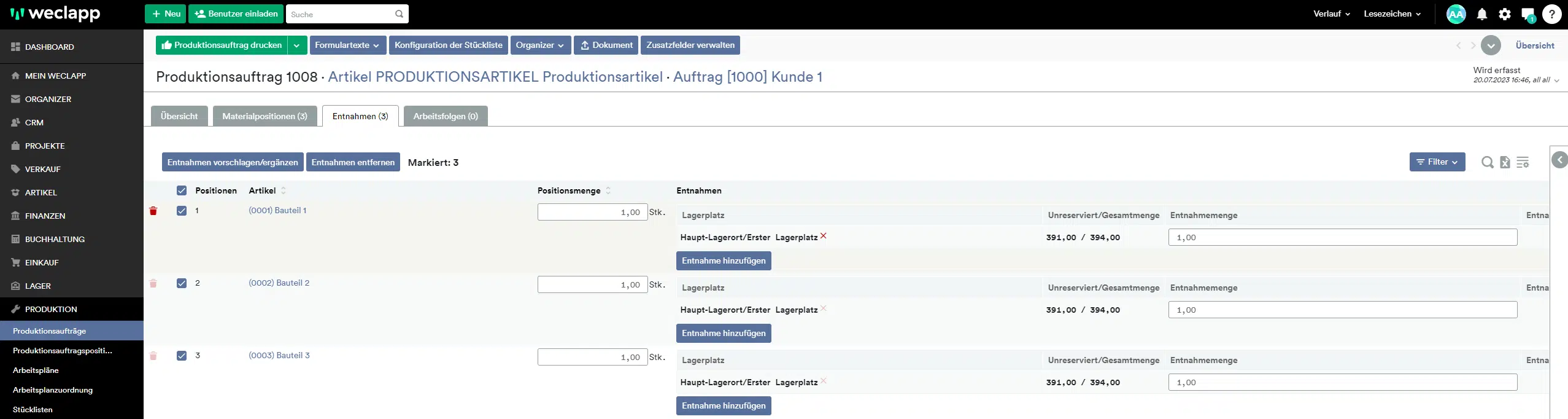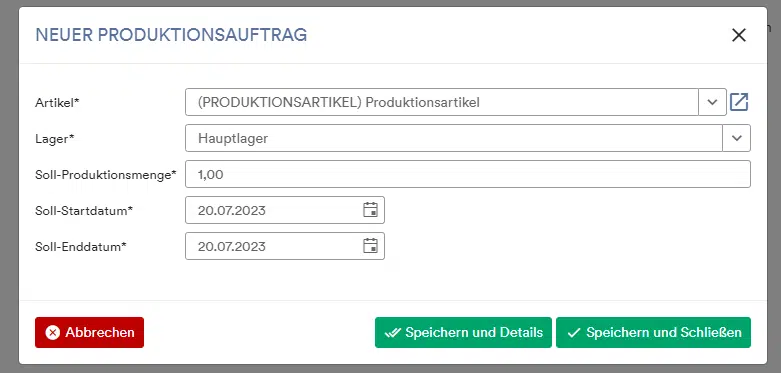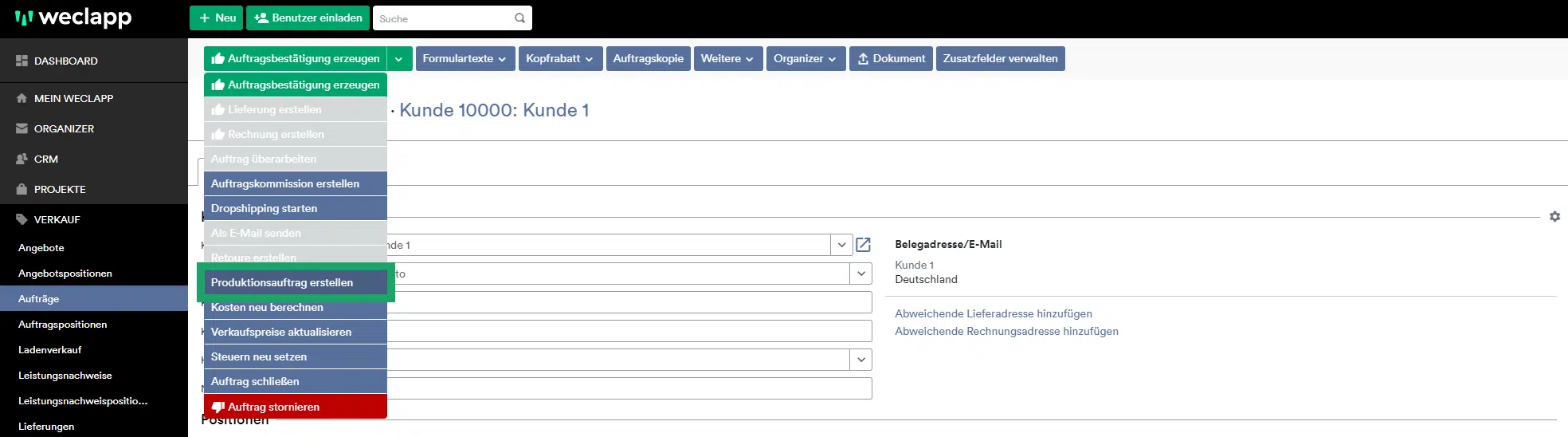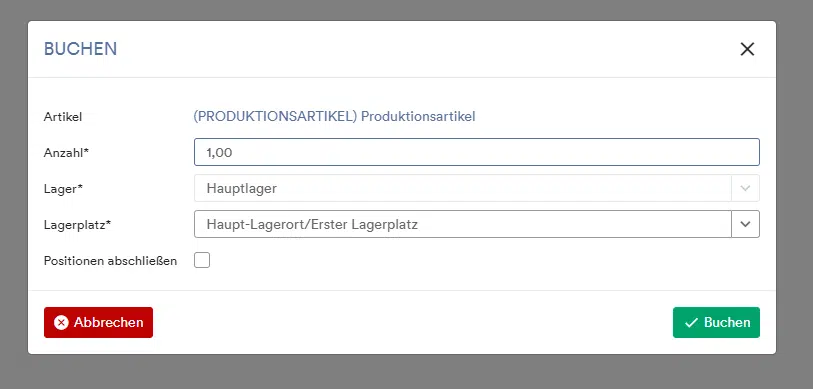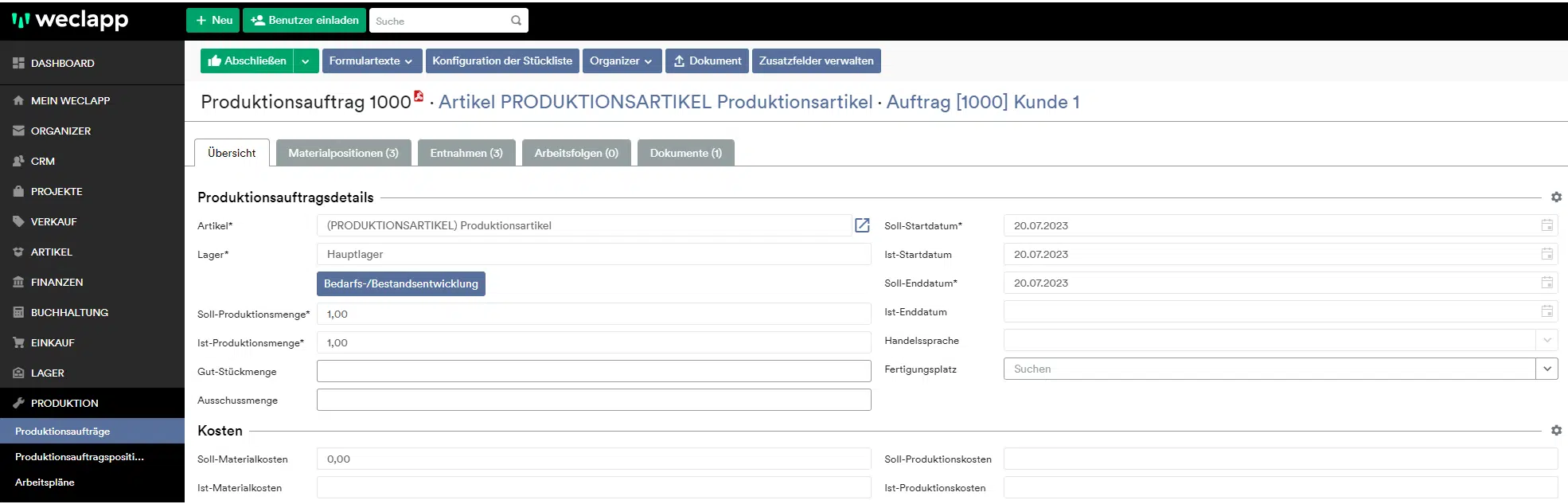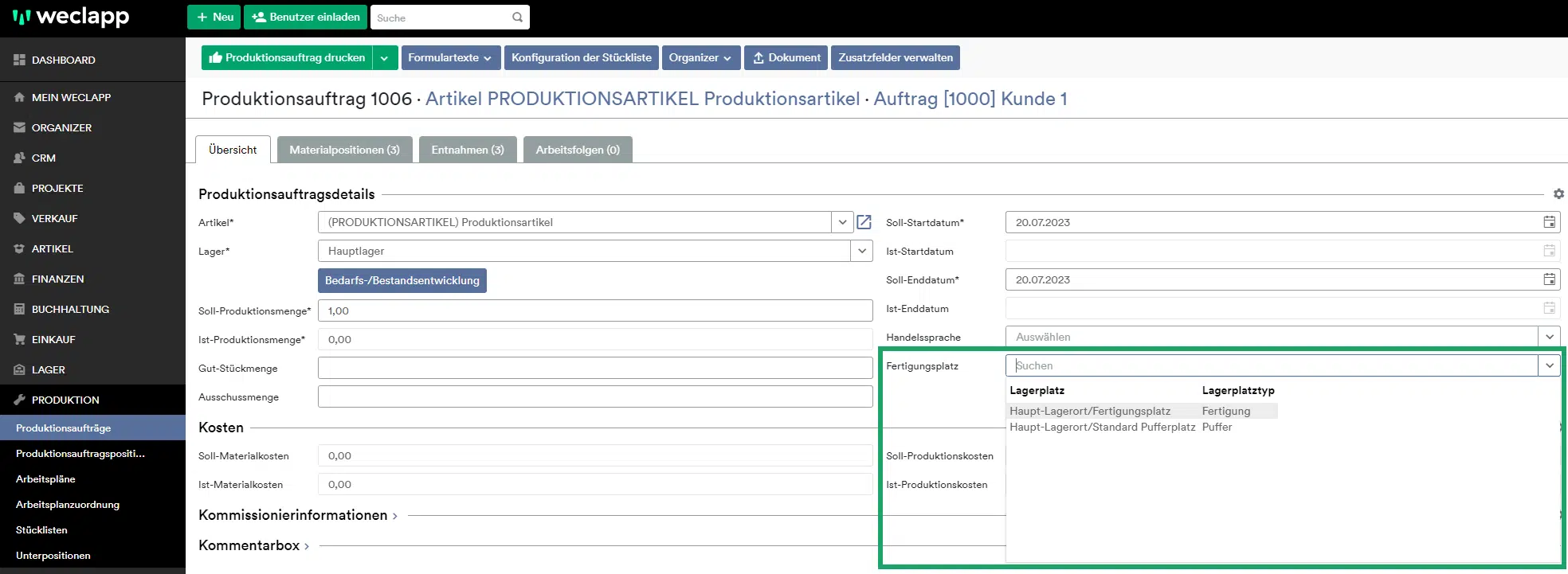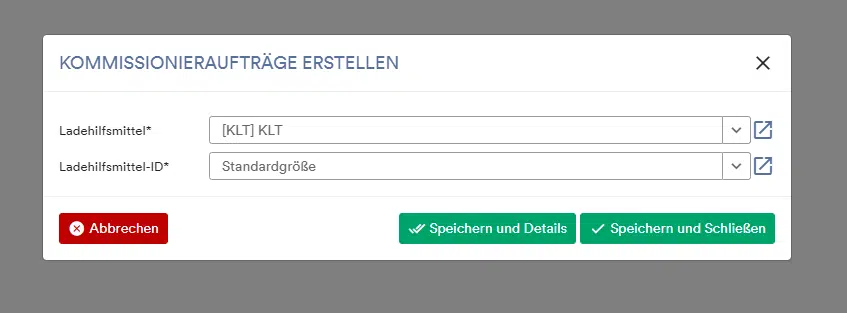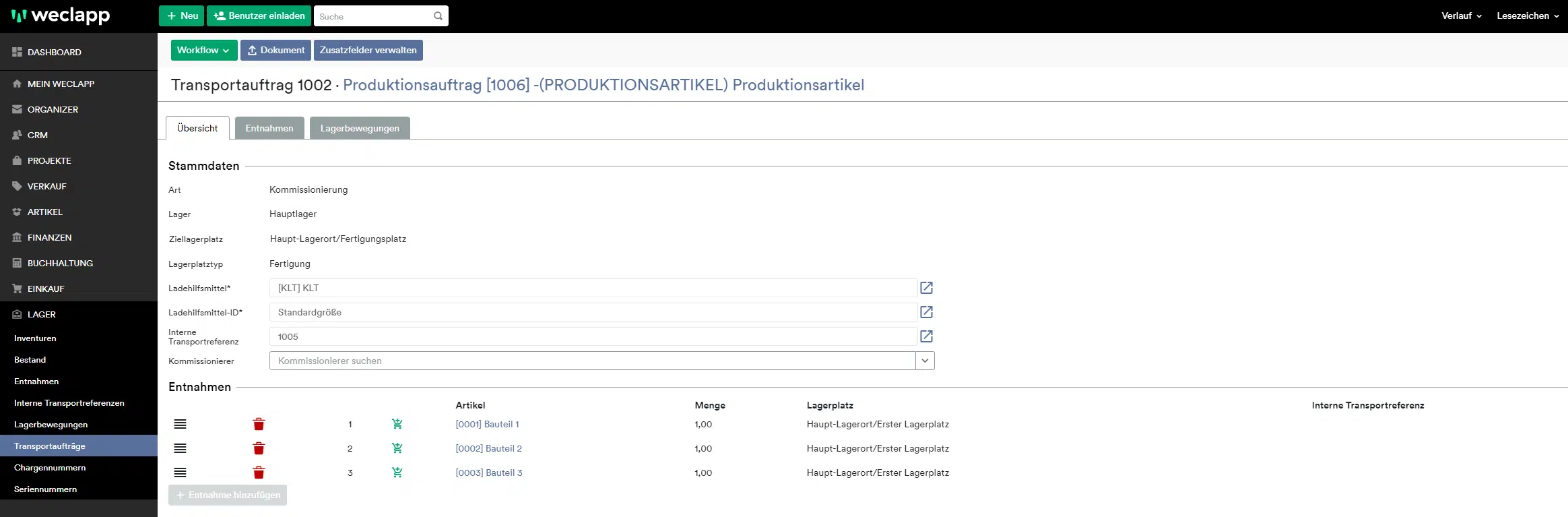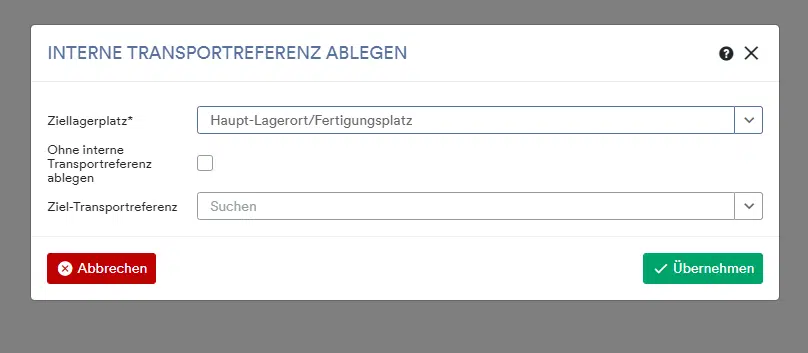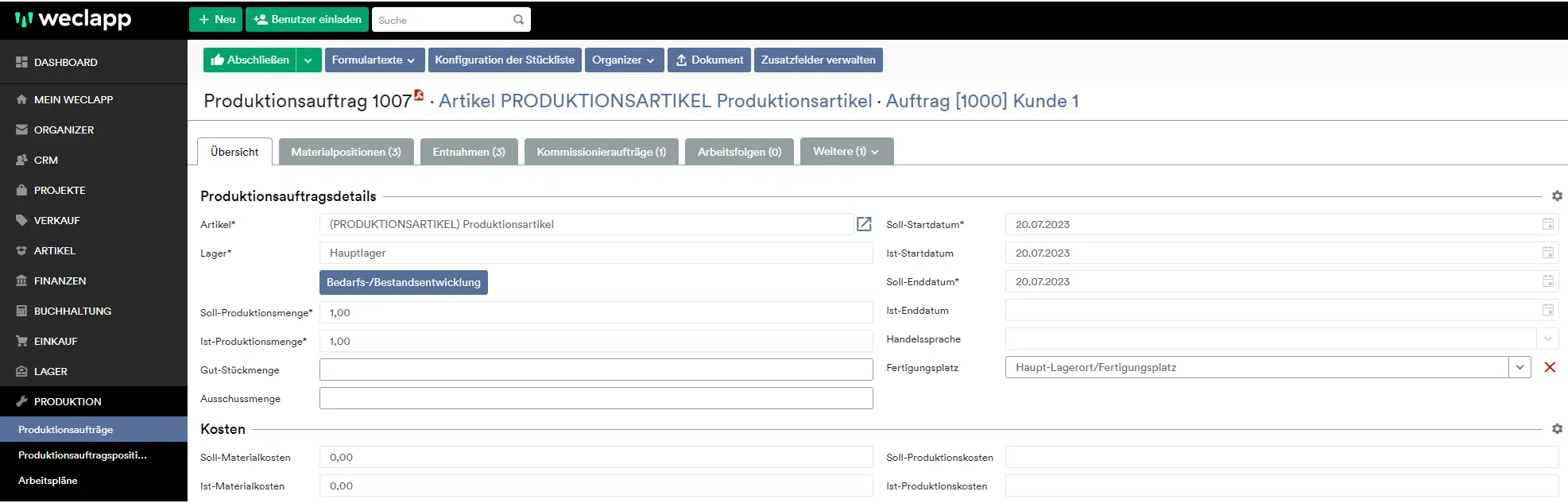Ein Produktionsauftrag kann entweder über Produktion > Produktionsaufträge oder aus einem Auftrag manuell gestartet werden. Voraussetzung für diese Funktion ist, dass der Artikel als Produktionsartikel angelegt ist.
Wie du einen Produktionsartikel anlegst und eine Produktionsstückliste konfigurierst, findest du in unserem Artikel Wie kann ich eine Produktionsstückliste anlegen?
In diesem Artikel zeigen wir dir, wie du einen Produktionsauftrag erstellen und den Produktionsprozess in weclapp durchlaufen kannst:
► Wie kann ich Entnahmen für Produktionsaufträge (automatisch) anlegen?
► Was bedeuten die blauen Buttons im Reiter “Entnahmen?
► Wie erstelle ich einen neuen Produktionsauftrag?
► Wie durchlaufe ich einen Produktionsauftrag
► Wie durchlaufe ich den Produktionsauftrag mit vollständigem Kommissionierprozess?
Wie kann ich Entnahmen für Produktionsaufträge (automatisch) anlegen?
weclapp bietet dir verschiedene Möglichkeiten Entnahmen in Produktionsaufträgen (automatisch) anzulegen und damit Bestand für einen Produktionsauftrag zu reservieren.
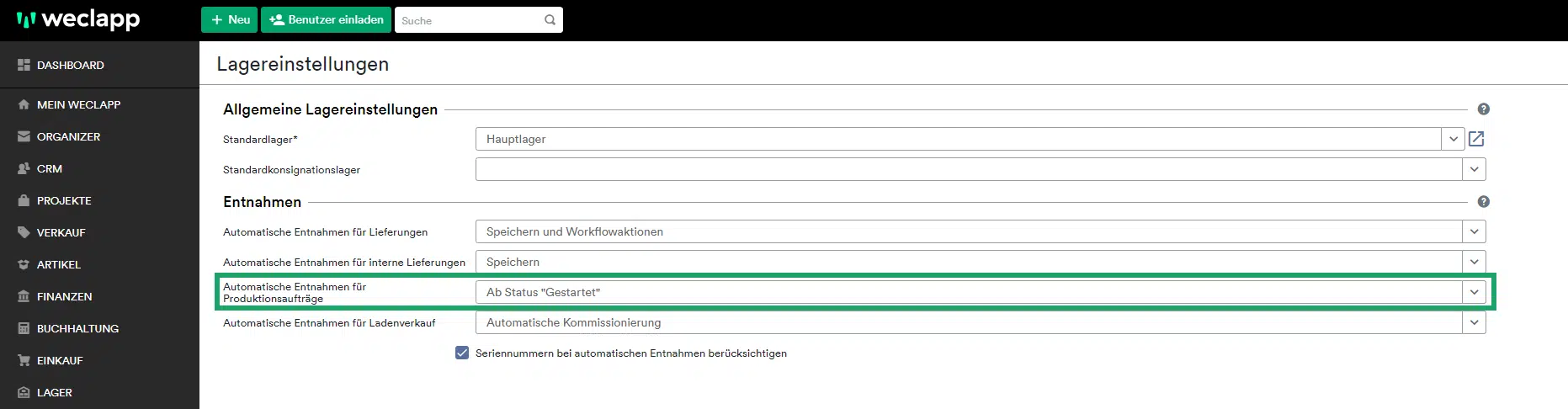
- Keine: Entnahmen werden nicht automatisch generiert und du musst selbst festlegen, von welchem Lagerplatz die Artikel entnommen werden. Auf dem Reiter “Entnahmen” im Produktionsauftrag können Entnahmen entweder manuell hinzugefügt oder über die dort verfügbaren Aktionen generiert werden.
- Alle offenen Status: Reservierungen entstehen direkt bei der Erstellung des Produktionsauftrags. Beim Speichern eines Produktionsauftrags werden automatisch fehlende Entnahmen ergänzt, wenn der Artikel verfügbar ist und nicht durch andere Lieferungen oder Produktionsaufträge reserviert ist. Die vorgeschlagenen Entnahmen kannst du frei bearbeiten. Es betrifft alle Status außer “Storniert” und “Abgeschlossen”.
- Ab Status Dokumente gedruckt: Reservierungen entstehen erst beim Druck des Produktionsauftrags. Gleiches Verhalten wie bei “Alle offenen Status” mit dem Unterschied, dass der Status “Neu” und “Wird erfasst” von der automatischen Kommissionierung ausgenommen werden.
- Ab Status Gestartet: Reservierungen entstehen erst beim Starten des Produktionsauftrags. Gleiches Verhalten wie bei “Ab Status Dokumente gedruckt” mit dem Unterschied, dass der Status “Dokumente gedruckt” von der automatischen Kommissionierung ausgenommen wird.
- Bei der Produktionsfertigmeldung: Bei dieser Einstellung entstehen keine automatischen Reservierungen. Die Entnahmen werden erst bei der Produktionsfertigmeldung automatisch generiert und anschließend gleich aus dem Lager gebucht.
Was bedeuten die blauen Buttons im Reiter “Entnahmen”?
Die Kommissionierung wird im Produktionsauftrag im Tab “Entnahmen” vorgenommen. Die Entnahmen werden je nach ausgewählter Option automatisch entnommen bzw. können hier hinzugefügt werden.
Zusätzlich stehen hier weitere Action-Buttons zur Verfügung, um die Entnahmen zu bearbeiten:
- Entnahmen vorschlagen/ergänzen: Falls du die automatische Kommissionierung deaktiviert hast oder bei Anlage des Produktionsauftrages noch keinen Bestand hattest, kann es sein, dass noch keine Entnahmen angelegt wurden. Damit du nicht jede Position einzeln anlegen musst, kannst du über diese Massenaktion die Entnahmen bei allen Positionen automatisch hinzufügen lassen.
- Alle Entnahmen entfernen: Über diesen Button kannst du alle Entnahmen auf einmal löschen. Das bietet sich an, wenn du grundsätzlich mit der automatischen Kommissionierung arbeitest, aber einzelne Produktionsaufträge manuell bearbeiten möchtest.
Wie erstelle ich einen neuen Produktionsauftrag?
Wie erstelle ich einen Produktionsauftrag aus der Übersicht?
Gehe zu Produktion > Produktionsaufträge. Klicke nun auf und fülle die geforderten Informationen aus und speichere.
Wie erstelle ich einen Produktionsauftrag aus einem Auftrag?
Alternativ kannst du einen Produktionsauftrag direkt aus einem Auftrag erstellen. Diese Funktion ist für alle Produktionsartikel verfügbar, d. h. auch für nicht-variable Stücklistenartikel. Die Option kannst du unter Globale Einstellungen > Verkauf und Einkauf > Workflow-Aktionen > “Produktionsauftrag erstellen” für den Auftrag aktivieren. Anschließend kannst du über den Workflow im Auftrag ein Produktionsauftrag erstellen, wenn der Auftrag mindestens einen Produktionsartikel enthält.
Im Artikel Wie kann ich einen Produktionsauftrag in Bezug zu einem Auftrag anlegen? findest du weitere Informationen.
Wie durchlaufe ich einen Produktionsauftrag?
Produktionsauftrag drucken
Über den Workflow kannst du deinen Produktionsauftrag drucken und im Anschluss starten
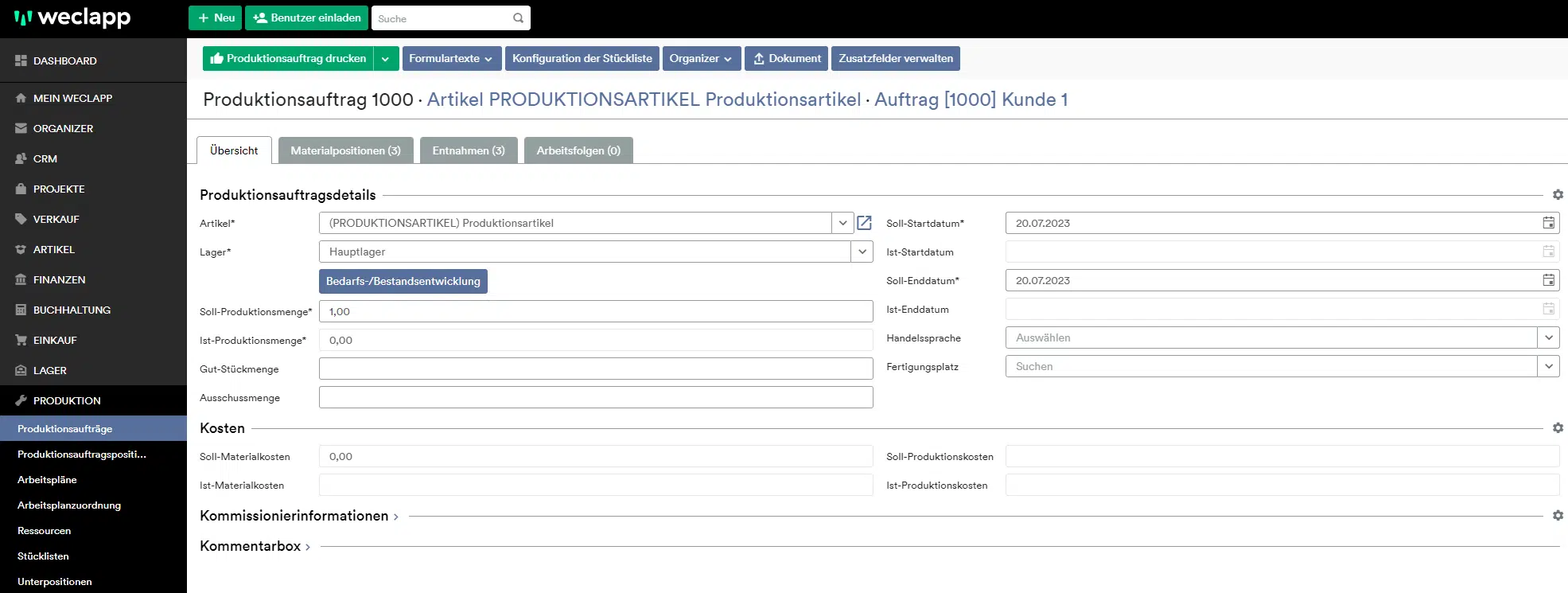
Produktionsfertigmeldung
Wenn du den Artikel produziert hast, melde den Auftrag über die Produktionsfertigmeldung im Workflow zurück und buche den Materialbestand. Mit diesem Schritt werden die Bestandteile des Produktionsartikels aus deinem Lager aus- und der fertige Produktionsartikel am gewählten Platz eingebucht.
Produktionsauftrag abschließen
Schließe als letzten Schritt den Produktionsauftrag über den Workflow ab.
Wie durchlaufe ich den Produktionsauftrag mit vollständigem Kommissionierprozess?
Der vollständige Kommissionierprozess im Produktionsauftrag entspricht im Wesentlichen dem Kommissionierprozess für die Lieferung und Transportaufträge. Im folgenden Abschnitt wird der Prozess kurz beschrieben. Weitere Informationen zum vollständigen Kommissionierprozess findest du im Artikel Wie werden Transportaufträge (Umlagerung/Kommissionierauftrag) durchgeführt?
Fertigungsplatz wählen und Produktionsauftrag drucken
Um den Kommissionierprozess zu nutzen, wählst du nach dem Erstellen des Produktionsauftrags als ersten Schritt einen Fertigungsplatz. Hier kannst du Lagerplätze vom Typ “Fertigung” oder einen Pufferplatz wählen. Mehr Informationen zu den verschiedenen Lagerplatztypen findest du im Artikel Welche Lagerplatztypen gibt es in der Lagerverwaltung?
Anschließend kannst du über den Workflow den Produktionsauftrag drucken.
Kommissionierauftrag erstellen
Als nächsten Schritt kannst du über den Workflow einen Kommissionierauftrag erstellen und dein gewünschtes Ladehilfsmittel und die Ladehilfsmittel-ID wählen.
Komponenten kommissionieren
Im Kommissionierauftrag kannst du über den Workflow eine interne Transportreferenz erstellen, auf der du die Komponenten für den Produktionsartikel kommissionieren kannst.
Anschließend kommissionierst du die benötigten Artikel über das grüne Einkaufswagen-Icon.
Alternativ kannst du auch den Transportauftrag Komplett-Workflow benutzen. Dieser Workflow fasst das Erstellen der Internen Transportreferenz, das Kommissionieren der einzelnen Artikel und das Ablegen der Internen Transportreferenz auf dem Fertigungsplatz zusammen.
Interne Transportreferenz ablegen
Sobald du alle Artikel kommissioniert hast, kannst du die Interne Transportreferenz auf dem Ziellagerplatz ablegen und somit den Kommissionierprozess abschließen.
Mit diesem Schritt werden deine kommissionierten Komponenten von ihren Lagerplätzen auf den Fertigungsplatz gebucht.
Produktionsauftrag starten
Wenn alle Komponenten auf dem Fertigungsplatz kommissioniert wurden, kannst du den Produktionsauftrag über den Workflow starten
Produktionsfertigmeldung
Nachdem du den Artikel produziert hast, melde den Auftrag über die Produktionsfertigmeldung im Workflow zurück und buche den Materialbestand. Mit diesem Schritt werden die Bestandteile des Produktionsartikels aus deinem Lager aus- und der fertige Produktionsartikel am gewählten Platz eingebucht.
Produktionsauftrag abschließen
Schließe als letzten Schritt den Produktionsauftrag über den Workflow ab.
Weitere nützliche Links
Wie berechnen sich die Herstellungskosten/Produktionskosten für einen Artikel?
Was bedeutet die Option „in Produktionsaufträge auflösen“?
Wie erstelle ich ein Angebot/Auftrag mit variablen/optionalen (Produktions-) Stücklistenartikel?
Wie kann ich einen Produktionsauftrag in Bezug zu einem Auftrag anlegen?
Wie gehe ich mit Ausschussmengen in der Produktion um?